Windows Media Player'da Ses Parçası Nasıl Seçilir
Windows Media Player'ı Windows 10'daki Filmler ve TV uygulamasıyla karşılaştırırsanız, WMP en üstte görünür. Her iki uygulamanın da bazı harika özellikleri var, ancak ikisi de tam bir paket değil. Örneğin, Filmler ve TV uygulaması size harici altyazı dosyalarını yükle ve bir temiz mini görünüm. Windows Media Player ise meta verilerle özellikle ilgilidir. Aslında, uygulamanın en popüler özelliklerinden biridir. Windows Media Player, harici bir dosyadan altyazı yüklemenize izin vermez. Bunları yalnızca dosyaya sabit kodlanmışlarsa yükleyebilir. Windows Media Player'da bir ses parçası seçebilmeniz dışında ses parçalarına aynı şekilde davranır. Bu özellik inanılmaz derecede gizli. Microsoft'un bundan neredeyse utandığını düşünüyorsunuz ama orada.
Windows Media Player uygulamasını açın. Windows 8 / 8.1 veya Windows 10 kullanıyorsanız, tüm menülerden yoksun Modern UI'yi göreceksiniz. Windows Media Player'da bir ses parçası seçmek için, uygulamanın Windows 7'de sahip olduğu klasik menülere erişmeniz gerekir. O kadar zor değil. Sadece Alt tuşuna dokunursanız, anlık olarak görünürler. Farenizi bir menünün üzerine getirirseniz, menüler kaybolmaz.
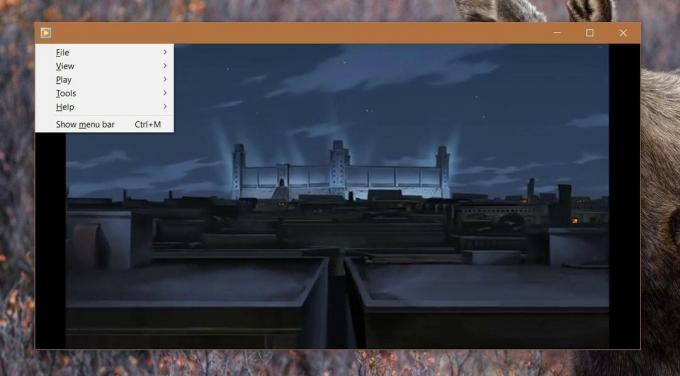
Klasik menüde Oynat> Ses ve dil parçaları'na gidin. Dosyanızda ek ses parçaları varsa, bunları alt menüde göreceksiniz.
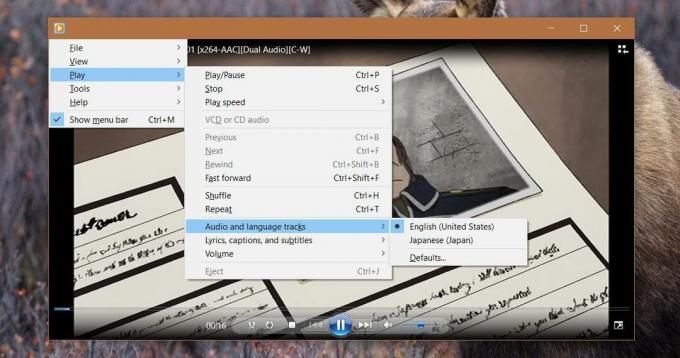
Burada istisnalar var. Örneğin, testler sırasında, Windows Media Player'ın temelde sadece bir yorum parçası olan ses yüklemediğini öğrendim. Bu alt menü yalnızca dosyanın sesi olan seçenekleri içerir. Buna karşılık, Filmler ve TV uygulaması, diğer ses parçasının dosya için ses mi yoksa onun yorumu mı olduğunu umursamaz. Herhangi bir soru sorulmadan sesi video üzerinde seçmenize ve oynatmanıza izin verecektir.
Bu sınırlama, bir medya dosyasına eklenen diğer ses parçası türleri için geçerli olabilir. Bir ses parçası bir medya dosyası için tam ses değilse, video üzerinde oynatılacak dosyayı seçemeyeceğinizi varsaymak güvenlidir.
Altyazılar aynı şekilde çalışır. Dosyada sabit kodlanmış olmaları gerekir, ancak birden çok dilde altyazılarınız varsa, bunları Windows Media Player'da seçebilirsiniz. Altyazı seçmek için Oynat> Şarkı Sözleri, resim yazıları ve altyazılara gitmeniz gerekir. Dosyanızın altyazıları veya aralarından seçim yapabileceğiniz farklı altyazılar varsa, bunlar alt menüde listelenir.
Arama
Yakın Zamanda Gönderilenler
Linux Live USB Oluşturucu ve Sanallaştırma Aracı
Kullanıcıların Linux dağıtımının herhangi bir sürümü ile önyükleneb...
Kaldırma İşleminden Sonra Sabit Disk ve Kayıt Defterindeki İzleri Kaldır
Varsayılan Windows Program Ekle / Kaldır özelliğiyle bir uygulamanı...
Windows 10'da Başlat Menüsü otomatik genişletme özelliği nasıl devre dışı bırakılır
Eğer sen Windows 10'u 1909'a güncelledi, muhtemelen Başlat Menüsünü...



